Modyfikacja
Zmień element stalowy
Polecenie pozwala na zamianę jednego elementu narysowanego wcześniej na nowy. Można zmienić zarówno sposób rysowania elementu jak i typ przekroju.
Aby zamienić element należy:
- Wskazać oś elementu do zmiany P1
- Zaznaczyć wszystkie linie należące do danego elementu P2-P3; można wybrać również oś, opis - program odfiltruje poszczególne linie
- Zatwierdzić Enter
Program rozpoznaje rodzaj elementu i wyświetla tę informację w oknie dialogowym, jest ono identyczne jak te, które wcześniej służyło do rysowania nowego elementu stalowego - Wprowadzić informacja dla nowego elementu
- Zatwierdzić OK
Podcięcia
Program umożliwia wprowadzenie podcięć w elementach stalowych. Użytkownik może w dowolny sposób zdefiniować wielkości podcięcia: w poziomie, pionie oraz zdefiniować promień wyokrąglenia. Raz wprowadzone dane są pamiętane przez system, dlatego też można wyrysować wiele podcięć o tych samych wymiarach w wielu elementach bez ponownego definiowania danych.
Podcięcia nie zmieniają długości elementu, pod warunkiem użycia punktów charakterystycznych [KONiec] przy wprowadzaniu punktów. W innym przypadku nastąpi skrócenie elementu po narysowaniu podcięcia, zostanie odrzucona część od strony widocznego podcięcia. W związku z powyższym komenda ta może również służyć do zakańczania elementów.
Podcięcie jednostronne
Aby narysować podcięcie jednostronne należy:
- Używając polecenia po raz pierwszy należy wprowadzić wartość parametrów podcięcia wybierając literę P
Dane mogą być wprowadzone z klawiatury, jak również przy pomocy wskazania na ekranie punktów, między którymi odległość zostanie przyjęta jako wielkość podcięcia. Korzystnie jest czasami określić wielkości podcięcia poziomego i pionowego poprzez wskazanie na rysunku, natomiast warto podać liczbowo promień zaokrąglenia podcięcia z klawiatury. - Wskazać punkt na pierwszej krawędzi belki lub możemy
- Wskazać punkt na drugiej krawędzi
- Wskazać stronę do odrzucenia
- Program wycina wskazany element i dorysowuje odpowiednie obiekty
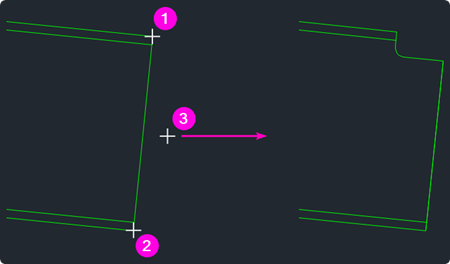
Podcięcie dwustronne
Podcięcia dwustronne wykonuje się analogicznie jak podcięcia jednostronne, przy czym program automatycznie wprowadza podcięcie na drugiej krawędzi elementu o wielkościach równych podcięciu pierwszemu.
Kopiuj do nowej pozycji
Polecenie służy do szybkiego tworzenia nowego elementu konstrukcyjnego na bazie już utworzonego.
Często zdarza się, że kolejne elementy konstrukcyjne różnią się drobnymi detalami lub nieznacznie wymiarami. Aby nie tracić czasu na rysowanie od podstaw można wykorzystać to polecenie. Umożliwia ono skopiowanie również elementów BiK typu opis elementu.
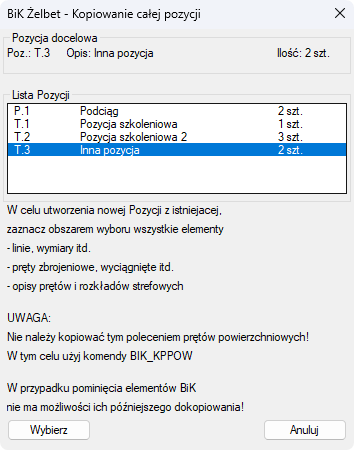
Aby skopiować elementy do nowej pozycji należy:
- Wybrać z okna dialogowego pozycję docelową
- Przejść do wyboru elementów graficznych przyciskiem Wybierz
- Zaznaczyć całą pozycję do skopiowania wraz ze wszystkimi powiązanymi elementami (opisy aktywne, opisy powielone, elementy walcowane itd.)
Podczas wskazywania istnieje możliwość wielokrotnego zaznaczania obszarem wyboru. - Potwierdzić wybór klawiszem Enter
- Przesunąć skopiowany zbiór elementów w docelowe miejsce.
W tak utworzonej kopii opisy mają automatycznie zmieniany numer pozycji na docelowy. Istnieje możliwość podania tej samej pozycji docelowej co pozycja kopiowanych elementów.
Numery skopiowanych opisów prętów nie ulegają samoczynnej zmianie, co jest ważne w przypadku wystąpienia w pozycji docelowej tych samych numerów. Przed zestawieniem stali zaleca się zawsze użyć polecenia Uporządkuj z Menadżera stali, które nada odpowiednie numery w obrębie danej pozycji.
Odwróć element względem osi
Polecenie pozwala na odwrócenie (przewinięcie) elementu już narysowanego względem osi. Po wykonaniu komendy nie ulega zmianie widok elementu zależny od sposobu rysowania, oznacza to, że element w widoku np. dolnym nadal w nim pozostaje, zmienia się tylko położenie krawędzi dolne na górne lub prawe na lewe.
Komenda ta nie ma szczególnego znaczenia dla profili symetrycznych względem obu osi głównych np. dwuteowniki.
Aby odwrócić element względem osi należy:
- Wskazać kursorem oś elementu P1
- Zaznaczyć wszystkie elementy profilu, łączenie z osią P2-P3, tak jak w komendzie Zmień element stalowy
- Zatwierdzić przyciskiem Enter
- Program odwróci narysowany wcześniej element
Działania z linią przerywaną
Zakończenie z linią przerywaną
Polecenie zmienia rodzaj, warstwę i kolor linii wskazanego obiektu na niewidoczną, jakby zasłoniętą przez inny element konstrukcyjny.
Aby zakończyć element linią przerywaną należy:
- Wskazać linię dzielącą element P1 lub nacisnąć Enter, co pozwoli na wprowadzenie dwóch punktów wyznaczających linię odcięcia
- Zaznaczyć wszystkie elementy profilu, łączenie z osią P2-P3, tak jak w komendzie Zmień element stalowy
- Zatwierdzić przyciskiem Enter
- Wskazać stronę (punkt P4), która ma zostać ukryta
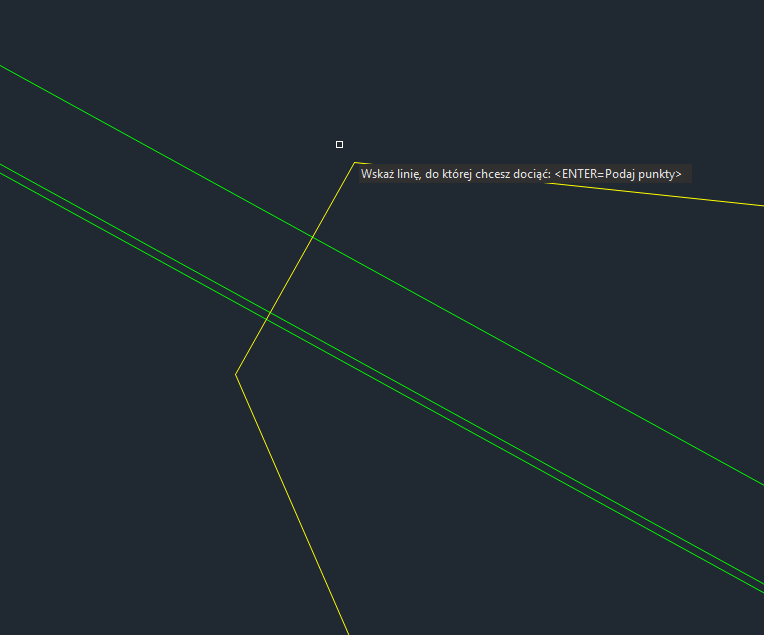
Wytnij linią przerywaną
Jest to polecenie podobne do poprzedniego, z tą jednak różnicą, że podaje się dwie linie cięcia elementów. Polecenie zmienia rodzaj, warstwę, kolor linii wskazanego obiektu na „niewidoczną” jak gdyby zasłoniętą przez inny element konstrukcyjny. Polecenie wycina fragmenty linii zawarte pomiędzy wskazanymi odcinkami, które przecinają obiekt.
Aby wyciąć element linią przerywaną należy:
- Wskazać linie dzielącą element Można również zamiast wskazania linii nacisnąć Enter, co pozwoli na wprowadzenie dwóch punktów wyznaczających linię odcięcia (P1, P2). Następnie definiujemy identycznie kolejną linię (P3, P4)
- Wybrać obiekty do częściowego ukrycia (P5-P6)
- Zatwierdzić przyciskiem Enter
- Program automatycznie ukryje środkową część wskazanych do ukrycia elementów
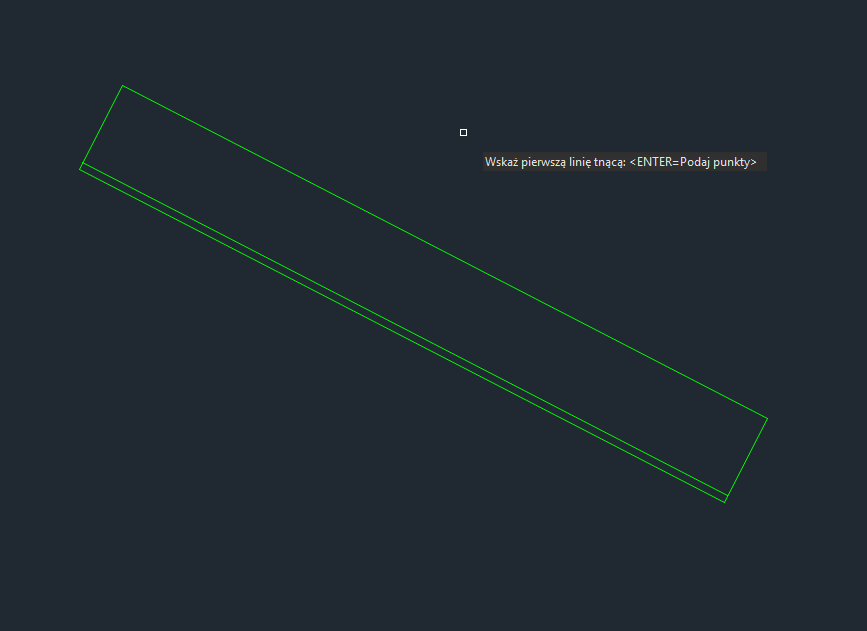
Można bezpośrednio wskazać jako obiekt dzielący - element, segment linii lub polilinii. Po wskazaniu innych obiektów program automatycznie przejdzie w tryb wprowadzania punktów definiujących odcinek odcięcia.
Przy wyborze elementów do ukrycia nie należy wskazywać osi elementów, gdyż zostaną również zamienione na linię przerywaną.
Modyfikacja opisu
Przesuń opis
Polecenie daje możliwość szybkiej zmiany lokalizacji całego opisu bez zmiany położenia grotu.
Aby przesunąć opis należy:
- Zaznaczyć aktywny/nieaktywny opis pręta
- Wskazać miejsce docelowe nowego położenia opisu
Grot strzałki, należący do opisu, pozostanie w tym samym miejscu.
Przesuń grot opisu
Aby przesunąć grot opisu należy:
- Wskazać grot strzałki
- Wskazać miejsce docelowe nowego położenia grotu
Opis pręta nie zmieni swojego położenia.
Lustro opisu
Polecenie daje możliwość tworzenia odbicia lustrzanego opisów. Umożliwia ono odbicie lustrzane opisu, które względem standardowego polecenia CAD (LUSTRO/MIRROR) odbija atrybuty opisu w sposób prawidłowy.
Aby wykonać lustro opisu należy wskazać blok opisu, następnie zostanie wykonane odbicie lustrzane względem osi prostopadłej do linii biegnącej wzdłuż opisu.

Obetnij widok i wstaw przekrój
Polecenie wycina we wskazanym elemencie fragment linii i umieszcza w tym miejscu przekrój elementu, który jest rozpoznawany automatycznie.
Aby obciąć widok i wstawić przekrój należy:
- Wskazać punkt na skrajnej krawędzi elementu
We wskazanym punkcie zostanie potem wstawiony przekrój elementu, a dokładnie jego oś. Wstawiany przekrój będzie zgodny z odpowiednio rozpoznanym elementem, zostanie również zachowany kąt obrotu elementu. Wskazanie punktu (na górze lub dole profilu) dla profili symetrycznych jest nieistotne. W przypadku profili asymetrycznych np. kątowniki lub połówki dwuteowników wskazujemy najpierw stronę stopki elementu. - Wskazać punkt na drugiej krawędzi elementu
Program automatycznie znajduje punkt, leżący na przecięciu krawędzi elementu i prostej prostopadłej do niej przechodzącej przez pierwszy wskazany punkt. Istotne jest biorąc pod uwagę wycinany element, aby utworzona linia pomocnicza przechodząca przez dwa wskazane punkty, leżąca na elemencie przecinała oś lub krawędzie niewidoczne elementu. Konsekwentnie przy wskazaniu pierwszego punktu na krawędzi elementu do wycięcia, a następnie wskazanie drugiego punktu na drugiej krawędzi elementu wyznacza się prostą przecinającą np. oś, widoczną lub niewidoczną krawędź elementu, dlatego też odpowiednio zostaną wycięte zaznaczone linie. Taki sposób wyboru pozwala decydować, czy linia osi elementu lub inne mają zostać wycięte podczas wstawiania przekroju. - Podać wielkość wycięcia
Wycięcie w elemencie powstaje „symetrycznie” względem wprowadzonego poprzednio odcinka pomocniczego przechodzącego przez pierwszy wskazany punkt. Wielkość wycięcia można wprowadzić poprzez podanie wartości z klawiatury lub poprzez wskazanie dwóch punktów na rysunku. Jeżeli wielkość wycięcia ma pozostać taka, jaką wcześniej wprowadziliśmy wystarczy nacisnąć Enter lub Prawy Przycisk Myszy.
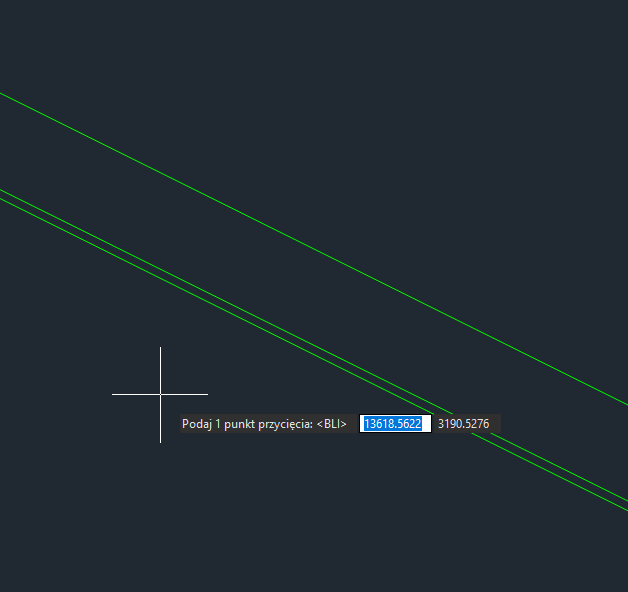
Wyświetl dane geometryczne
Polecenie pozwala na identyfikację wskazanej linii (nie osi) profilu stalowego i wyświetlenie charakterystyki geometrycznej wskazanego elementu.
Aby wyświetlić dane geometryczne należy wskazać dowolny interesujący użytkownika odcinek.
Program rozpoznaje typ profilu, jego wielkość i podaje długość wskazanego elementu.
Możemy wyświetlić informację o dowolnym kształtowniku nawet wcześniej nie narysowanym. W tym celu na pytanie o linię charakterystyczną elementu należy wcisnąć Enter lub prawy klawisz myszy, a następnie podać typ przekroju (wskazując odpowiednią ikonę na pasku czcionki BiK), oraz jego nazwę.
Niektóre informacje o kształtownikach dostępne są również w oknie dialogowym rysowania elementów walcowanych.
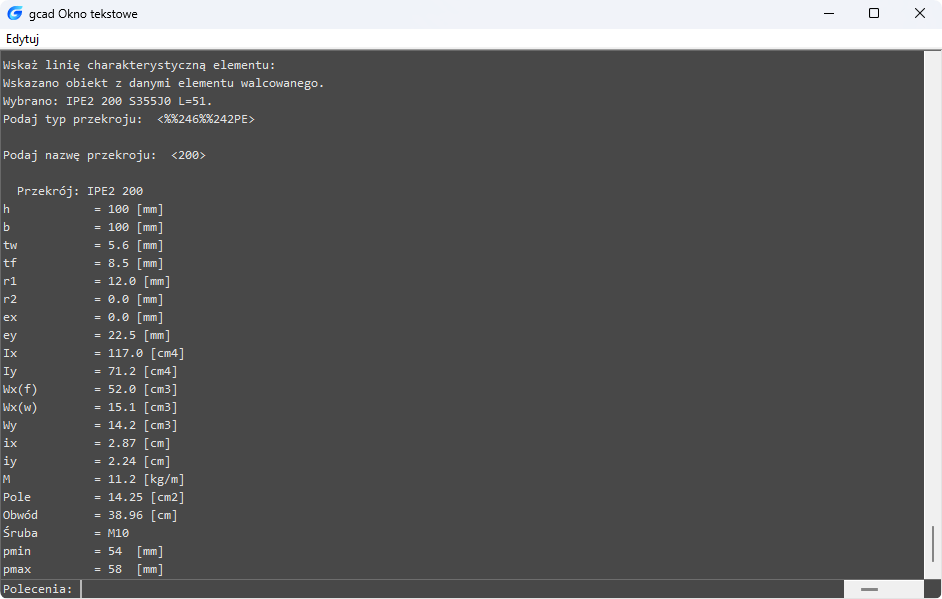
W przypadku kart graficznych z trybem tekstowym pełnoekranowym, powrót do rysunku poprzez naciśnięcie klawisza F2.